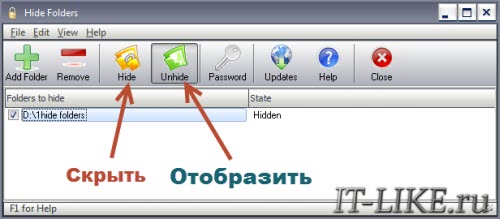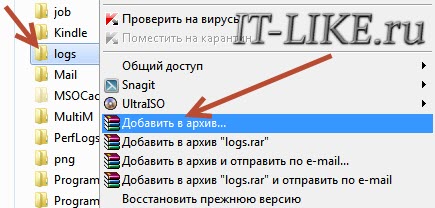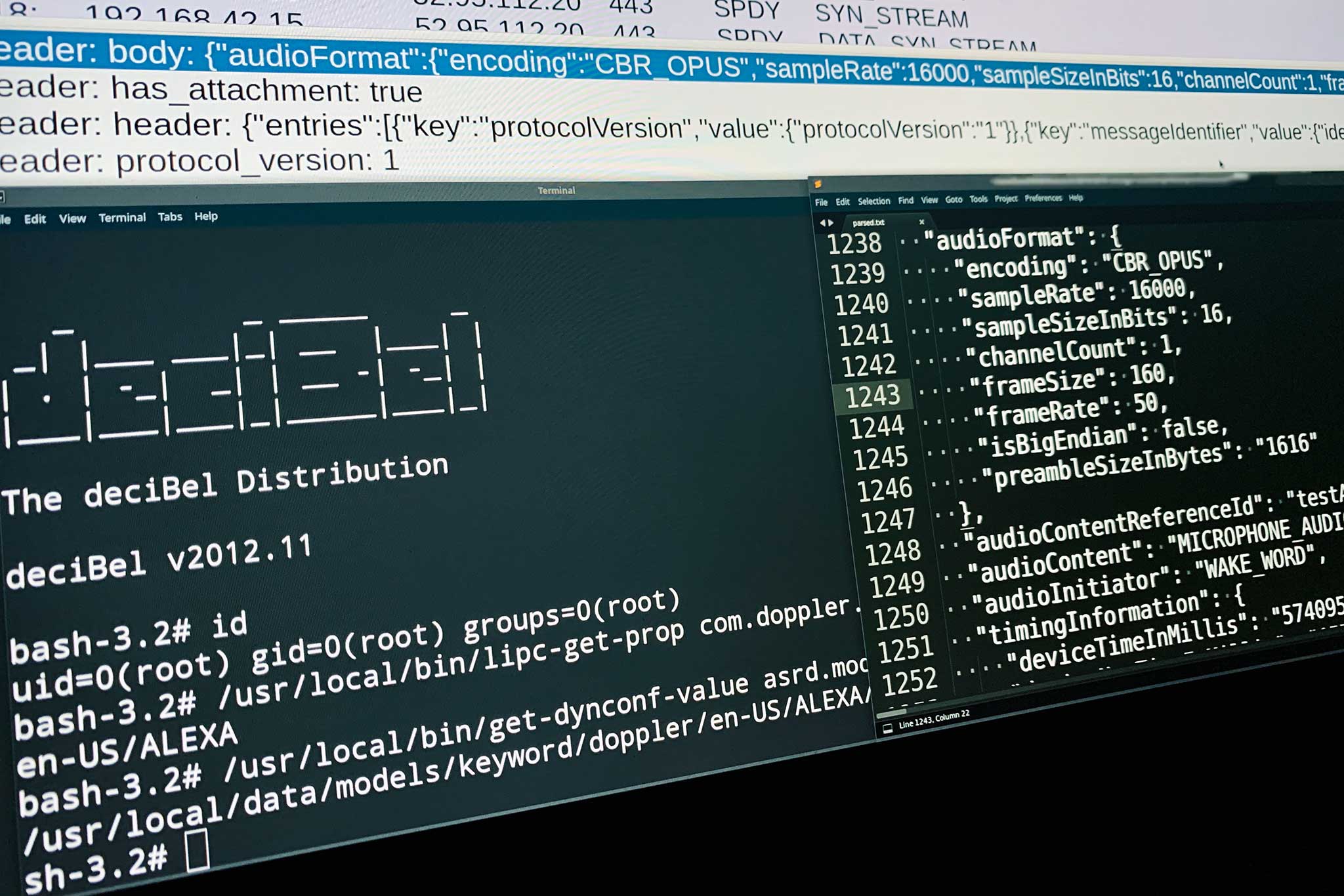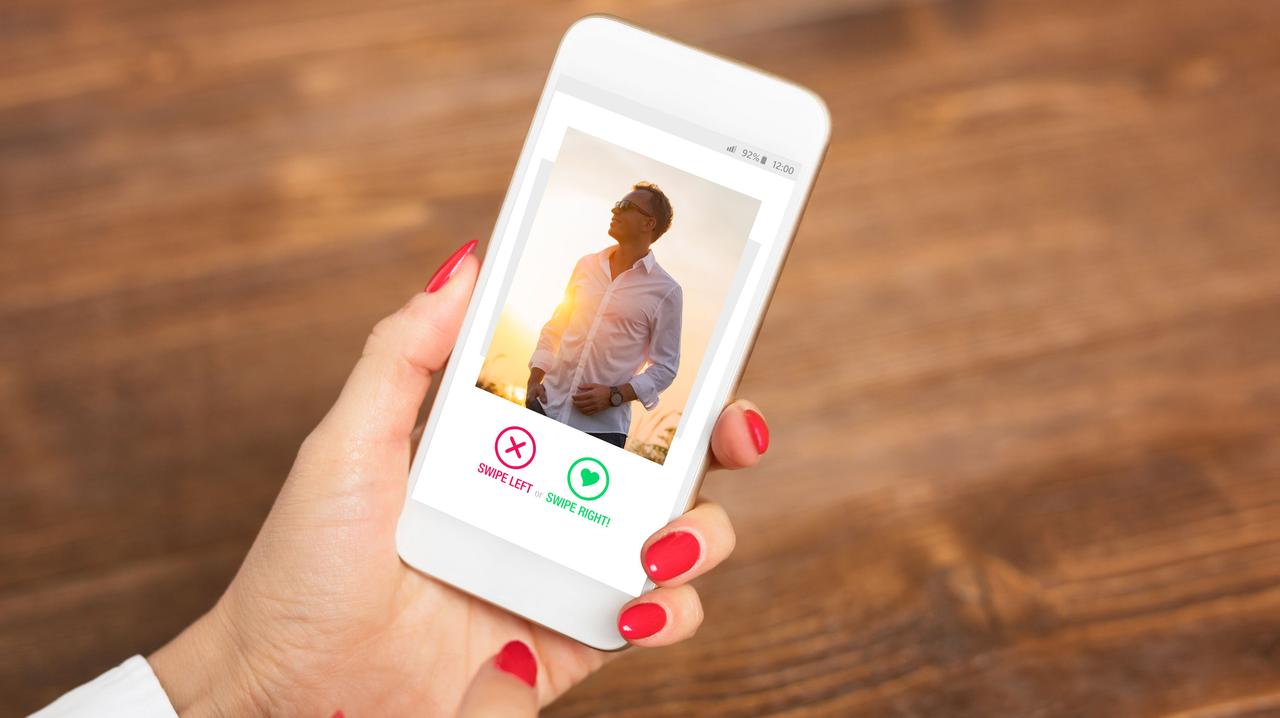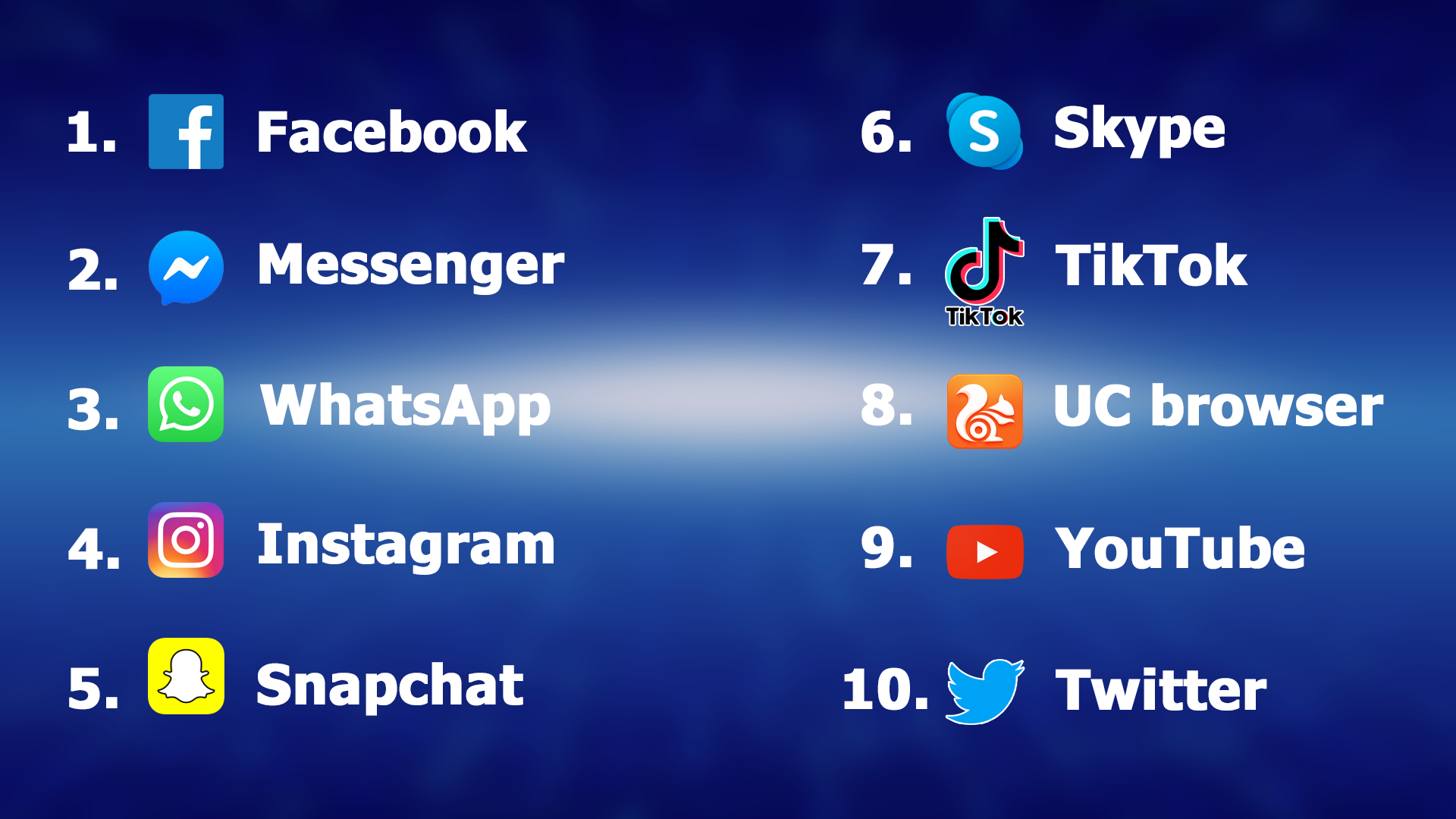Եթե անհրաժեշտ է որևէ թղթապանակի մուտքը սահմանափակել այլ օգտագործողներից, ապա այս տարբերակը Ձեզ ամենից շատ դուր կգա: Ներկայացնում ենք երկու անվճար ծրագիր, որոնք նախատեսված են թղթապանակների վրա գաղտնաբառ տեղադրելու համար:
Anvide Lock Folder անվճար ծրագիր
Ծրագրի տեղադրումից հետո աշխատանքային սեղանին (desktop) կհայտնվեն shortcut-ներով թղթապանակներ: Եթե ցանկանում եք «փակել» որևէ թղթապանակ, ապա պետք է մկնիկով «քաշել» այն ծրագրի թղթապանակի վրա: Այնուհետև ծրագրի պատուհանում մկնիկով սեղմում ենք ընտրված թղթապանակի վրա և սեղմում ենք «կողպեքի» վրա: Մուտքագրում ենք գաղտնաբառը երկու անգամ, և թղթապանակն անմիջապես կորչում է տեսադաշտից:
«Փակ» թղթապանակը տեսնելու և բացելու համար անհրաժեշտ է կրկին բացել ծրագիրը, ընտրել թղթապանակը, սեղմել «բաց կողպեքի» վրա և մուտքագրել գաղտնաբառը: Կարգավորումներում կան մի քանի հետաքրքիր ֆունկցիաներ, օրինակ՝ անվտանգության բաժնում կարելի է ծրագրի գործարկման գաղտնաբառ դնել:
Հիշեք, որ համակարգիչը ֆորմատ անելուց առաջ պետք է անպայման բացել բոլոր փակ թղթապանակների մուտքը:
Hide Folders ծրագիր
Hide Folders ծրագիրն աշխատում է «ALF»-ի նման, այսինքն՝ թղթապանակները կրկին անհետանում են: Հիմնական գործողությունները կրկին գրեթե նույնն են, միայն թե կողպեքների փոխարեն այստեղ Hide և Unhide կոճակներն են:
Դիտենք ծրագրի օգտագործման վերաբերյալ տեսանյութը.
Ինչպես գաղտնաբառ տեղադրել արխիվացված թղթապանակի վրա
Գաղտնաբառ տեղադրելու ևս մեկ տարբերակ է ֆայլեր արխիվացնելն, օրինակ, Winrar ծրագրով: Դրա համար անհրաժեշտ է թղթապանակի վրա աջ քլիք անել և ընտրել Add to archive տարբերակը:
Այնուհետև պետք է նոր բացված պատուհանում ընտրեք Advanced բաժինը, այնուհետև սեղմեք Set Password կոճակը: Գաղտնաբառը երկու անգամ պատուհանում մուտքագրելու դեպքում, եթե նշեք ՛՛Encrypt file names” դաշտը, ապա այլ օգտագործողներ չեն կարողանա բացել թղթապանակը ու տեսնել գաղտնազերծված ֆայլերի անունները:
Գաղտնաբառ տեղադրելու այս տարբերակն այնքան էլ նախընտրելի չէ, եթե խոսքը մեծ ծավալով ֆայլերի մասին է: